פרסומת
לעתים קרובות אתה פותח תוכניות, קבצים ותיקיות מסוימים לביצוע משימה, כמו הפעלת Chrome, טיימר פומודורו, Irfanview ו- Microsoft Word כדי להתחיל את יום העבודה שלך. האם לא יהיה קל יותר לעשות זאת בלחיצה אחת בלבד?
אם התוכניות והקבצים שלך משתנים לעתים קרובות, אתה יכול להסתכל על יישום כמו MadAppLauncher ל להקצות מקשי מקשים לתוכניות שונות הפעל יישומים, קבצים ותיקיות מהר יותר עם MadAppLauncher [Windows]רוב משגרי האפליקציות עובדים באותה צורה - פתחו את המשגר, הקלידו את שם האפליקציה והכו על Enter כדי להפעיל את הפריט. יש הרבה משגרים שקיימים שם בשיטה זו. אבל אם... קרא עוד . זה מהיר, אך תצטרך לזכור את כל קיצורי המקשים האלה, שלא לדבר על זה שייקח יותר זמן.
כדי להפעיל תוכניות בקבוצה, יש לך שפע של אפשרויות אחרות.
צור קיצור דרך משלך להפעלת תוכניות בקבוצה

אתה לא תמיד צריך תוכניות של צד שלישי כדי להפעיל תוכנות מרובות בלחיצה אחת. כל מה שאתה באמת צריך זה פנקס רשימות צנוע ומובנה. אתה יכול גם השתמש ב- NotePad החזק ++ 3 תכונות פנקס רשימות מובנות ++ למתחילים [Windows]בקיץ הזה השתמשתי ב- Notepad ++ לצורך ההתמחות שלי לא מעט, כך שאוכל לראות מדוע כמעט כל המפתחים והמתכנתים שאני מכיר מעדיפים את זה, שלא לדבר על אלפי מעריצי ה- Notepad ++ ש ... קרא עוד אבל פנקס הרשימות עושה את העבודה בסדר גמור.
לדוגמה, נניח שאתה רוצה להפעיל את Chrome ואת הגיליון האלקטרוני שנקרא חשבוניות ב- MS Excel.
התחל קובץ פנקס רשימות חדש והקלד את זה:
@echo כבוי
תקליטור "C: \ קבצי תוכנית \ Google \ Chrome \ יישום \"
התחל את chrome.exe
התחל - "C: \ קבצי תוכנית \ Microsoft Office \ Office14 \ EXCEL.EXE" "C: \ משתמשים \ דף הבית \ שולחן עבודה \ Invoices.xlsx"
יציאה
כל שעליכם לעשות הוא לשמור את קובץ ה- Notepad כ- “launch.bat” (לא .txt) וכדאי לכם ללכת אליו. זה הרבה יותר פשוט ממה שזה נשמע. יהיה עליכם לדעת למצוא את מיקום היעד של כל תוכנית ותיקיה, ותוכלו אפילו להוסיף סמל מותאם אישית. לפרטים, בדקו המדריך צעד אחר צעד שלנו ליצירת משגר אצווה ב- Windows הפעל מספר תוכניות מקיצור דרך יחיד באמצעות קובץ אצווההאם אתה תמיד מפעיל מערכת יישומים ספציפית? מה אם היית יכול להפעיל אותם בלחיצה אחת? זה לוקח רק דקה להגדיר ויחסוך לך כל כך הרבה זמן! קרא עוד .
כדי להפעיל אותו במכת מקשים, התאם אותו עם AutoHotKey או שאחרים אוהבים HotKeyP להכין מקשי מקשים מותאמים אישית לכל דבר.
אם אתה רוצה להרוג תוכנית כלשהי באותו קובץ BAT, כמו Firefox, הפקודה היא:
taskkill / im firefox.exe
השתמש ברשימות קפיצה ותצוגה מקדימה איתה 7APL
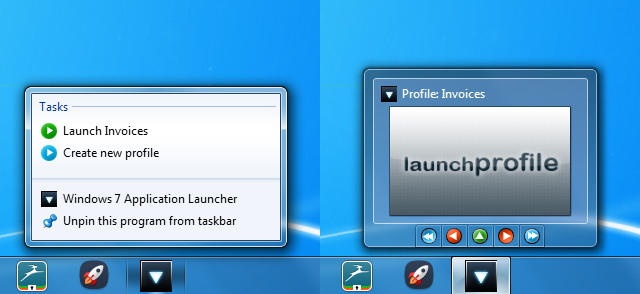
אם לא תטרח ליצור קובץ פנקס רשימות משלך, 7APL יעשה עבורך את ההרמה הכבדה. כבונוס, הוא זורק כמה תכונות מסודרות כמו השקות מקשי קיצור ושימוש חכם ברשימות קפיצה, שעושה יותר מסתם הצמדת התיקיות המועדפות עליך להשקות מהירות 3 דרכים קלות לשיפור סייר Windows 7סייר Windows הוא יישום מנהל הקבצים המטפל בשולחן העבודה ובשורת המשימות של Windows ומאפשר לך לגשת לקבצים שלך. ללא הממשק הגרפי היפה שלה, שליטה במחשב שלך תהיה מסובכת הרבה יותר. זה ... קרא עוד .
7APL היא אפליקציה ניידת, מה שמקל על חייך וחוסך משאבים כיצד אפליקציות ניידות יכולות להקל על חייך ולחסוך משאביםאם אתה מחליף לעתים קרובות מחשבים ויש לך שטח אחסון בענן או כונני USB חוסכים, הנה רעיון: למקד את היישומים שלך. קרא עוד . צור פרופיל חדש והוסף תוכניות או קבצים על ידי גלישה לסמל שלהם. הגדר מקש חם עבור הפרופיל (באמצעות שינויים כמו Ctrl, Alt ו- Shift) ושמור את השינויים שלך. אתה יכול גם להוסיף כמה תוכניות כחריגות לכל אחד מהכללים הללו.
אם 7APL פועל, אתה יכול לרחף מעל הסמל שלו בשורת המשימות ולתקשר עם התצוגה המקדימה של התמונה הממוזערת כדי להפעיל פרופיל או לדפדף בין אפשרויות. בניגוד לרוב משגרי האצווה, 7APL לא צריך להיות פתוח כדי להתחיל להשתמש בה. לחץ באמצעות לחצן העכבר הימני על הסמל וברשימת הקפיצה תראה את כל הפרופילים שלך. לחץ כדי לבצע!
ספלט מתחיל תוכניות, הורג תוכניות, עיכובים משיקים
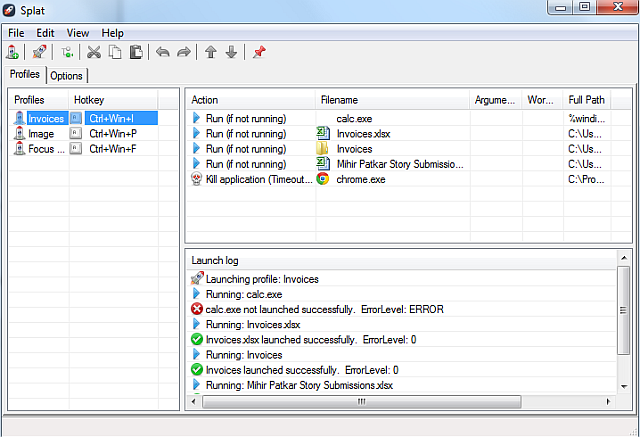
מבין כל משגרי האצווה, ספלט הוא הכלי החזק ביותר. תצטרך לשמור אותו פועל במגש המערכת שלך, אבל ההתאמה האישית העצומה שהיא מציעה שווה את זה.
לאחר יצירת פרופיל חדש, תוכלו להתחיל להוסיף מה לעשות עם תוכניות כאשר הפרופיל מופעל. עבור כל תוכנית, קובץ או תיקיה תוכלו לבחור:
- הפעל (אם לא רץ)
- רוץ (גם אם רץ)
- סגור את היישום
- להרוג את היישום
- התחל / עצור שירות
- המתן / השהיה
הארבעה הראשונים מסבירים את עצמם. רעיון נהדר לסגור יישום נהל את ביצועי המחשב שלך 8 דרכים לשחרור זיכרון RAM במחשב Windowsמאמר זה מסביר כיצד ניתן לפנות זיכרון RAM במחשב Windows. המדריך שלנו מראה כיצד לייעל את השימוש בזיכרון ועוד. קרא עוד שלא לדבר על התמקדות במשימה העומדת לרשות הסרת הסחות דעת.
עצירת שירותי Windows שאינם חיוניים יכולה להיות: דרך טובה להאיץ את Windows האצת חלונות 7: כל מה שצריך לדעת קרא עוד . אך אנא דע מה עושה שירות לפני שתבחר להפסיק אותו.
ניתן להשתמש באפשרות המתן / עיכוב עם פרקי זמן קבועים או להגדיר לפי עומס המעבד שלך, תוך בחירה להמתין עד שהיא תהיה מתחת לאחוז מסוים לפני שתפעיל את התוכנית.
שוב, אתה יכול להקצות מקשי קיצור דרך לכל פרופיל, ויש הרבה יותר מקשים ומשתנים שבהם אתה יכול להשתמש כאן מאשר ב- 7APL.
מה עוד תרצו לעשות בלחיצה אחת?
תוכניות וקבצים מטופלים כעת, אך אילו פעולות נוספות ברצונך לבצע באמצעות מקש חם או בלחיצה אחת?
זיכויים לתמונה: יד אצבע דרך Shutterstock
מיהר פאטקר כותב על טכנולוגיה ופרודוקטיביות כשהוא לא מתבונן בצפייה חוזרת.

